Wyświetlasz dokumentację Apigee Edge.
Otwórz dokumentację Apigee X. Informacje
Zarządzaj stronami w portalu zgodnie z opisem w kolejnych sekcjach.
Zarezerwowane ścieżki adresów URL
Te ścieżki adresów URL są zarezerwowane do użytku przez portal deweloperów i nie można ich podawać jako ścieżki strony podczas tworzenia stron:
aaccounts/createapiscreatedocsloginlogoutmy-appssitesteams
Zarezerwowana ścieżka /create może być używana jako docelowy adres URL MenuItem lub może być połączona ze stroną.
Ścieżka /create przekieruje Cię na stronę tworzenia kont.
Poznawanie strony Strony
Aby otworzyć stronę Strony:
- Na pasku nawigacyjnym po lewej stronie kliknij kolejno Opublikuj > Portale, wybierz swój portal, a na stronie docelowej kliknij Strony.
- Podczas edytowania portalu w menu na górnym pasku nawigacyjnym kliknij Strony.
Wyświetli się lista stron na Twoim portalu.
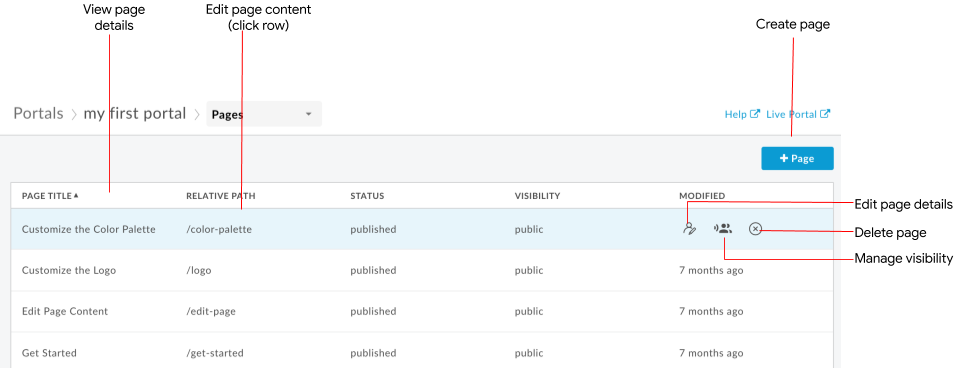
Jak widać na poprzednim rysunku, na stronie Strony możesz:
- Tworzenie strony
- wyświetlać szczegóły strony, w tym nazwę, ścieżkę względną, stan, widoczność i czas od ostatniej modyfikacji;
- Edytowanie treści i szczegółów strony
- Zarządzanie widocznością strony w portalu
- Usuwanie stron w portalu
- Sortowanie listy stron według kolumny (strzałka wskazuje aktywną kolumnę i kierunek sortowania treści)
Utwórz stronę
Aby utworzyć nową stronę:
- Otwórz stronę Strony.
- Kliknij +Strona.
W oknie Utwórz stronę podaj te informacje:
Pole Opis Wymagany? Nazwa Nazwa strony. Nazwa strony musi być niepowtarzalna na portalu. Nazwa jest używana w nagłówku strony portalu i karcie przeglądarki. Tak Ścieżka Przyjazny dla użytkownika względny adres URL strony. Aby dowiedzieć się, jak to zrobić, przeczytaj artykuł Wdrażanie optymalizacji witryn pod kątem wyszukiwarek (SEO). Możesz używać tylko znaków alfanumerycznych i myślników. Spacje i znaki specjalne są niedozwolone. Domyślnie jest to nazwa strony z przekształconymi spacjami na łączniki.
Uwaga: podczas tworzenia portalu nie określaj zarezerwowanej ścieżki adresu URL. Listę zarezerwowanych ścieżek adresów URL znajdziesz w sekcji Informacje o zarezerwowanych ścieżkach adresów URL.Tak Aby utworzyć nową stronę, kliknij Utwórz.
Edytowanie zawartości strony
Aby edytować zawartość strony:
- Otwórz stronę Strony.
- Kliknij nazwę strony, którą chcesz edytować.
- Edytuj zawartość strony. Zobacz Tworzenie treści portalu za pomocą edytora stron.
Zmiany wprowadzane na stronie są zapisywane automatycznie.
Edytowanie szczegółów strony
Aby edytować szczegóły strony, w tym nazwę, opis i ścieżkę względną:
- Otwórz stronę Strony.
- Umieść kursor na stronie, którą chcesz edytować, i w menu kliknij
 .
. - Edytuj szczegóły strony.
- Kliknij Aktualizuj.
Zarządzanie widocznością strony w portalu (wersja beta)
Aby zarządzać widocznością strony w portalu:
- Otwórz stronę Strony.
- Umieść kursor na stronie, której widocznością chcesz zarządzać, i w menu działań kliknij
 .
Otworzy się okno Wyświetlanie.
.
Otworzy się okno Wyświetlanie. Wybierz jedną z tych opcji:
- Publiczna (widoczna dla wszystkich), aby umożliwić wszystkim użytkownikom wyświetlanie strony.
- Uwierzytelnieni użytkownicy, aby umożliwić wyświetlanie strony tylko zarejestrowanym użytkownikom.
- Wybrane listy odbiorców, aby wybrać konkretne listy odbiorców, które mają mieć możliwość wyświetlania strony. Informacje o zarządzaniu listami odbiorców zdefiniowanymi dla Twojego portalu znajdziesz w artykule Zarządzanie listami odbiorców portalu.
Kliknij Zapisz.
Usuwanie stron z portalu
Aby usunąć stronę z portalu:
- Otwórz stronę Strony.
- Umieść kursor na stronie, którą chcesz edytować, i w menu kliknij
 .
. - Aby potwierdzić operację, kliknij Usuń.

